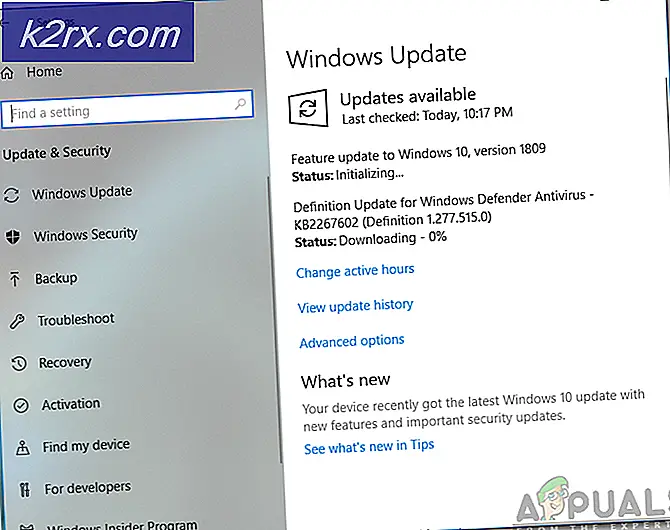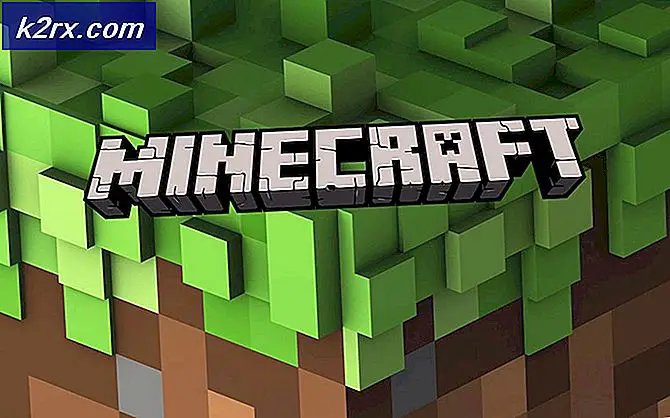Sims 4 wordt niet bijgewerkt in Origin
Sommige Sims 4-spelers zien een fout in Origin elke keer dat ze proberen de nieuwste patch op Sims 4 te installeren. ‘Downloadfout - Origin kan De Sims 4 niet downloaden‘. Het blijkt dat het probleem niet specifiek is voor een bepaalde Windows-versie, aangezien is bevestigd dat het voorkomt op Windows 7, Windows 8.1 en Windows 10.
Voordat u begint met het oplossen van het probleem voor verschillende lokale computeroorzaken, zou u moeten kijken of het probleem niet wordt veroorzaakt door een Origin-serverprobleem. U kunt dit scenario onderzoeken door aan te vinken DownDetector, storingsrapport en het officiële Twitter-account voor nieuws over technische problemen met de Origin-winkel.
Als er geen aanwijzingen zijn voor een serverprobleem, moet je doorgaan door het Origin-uitvoerbare bestand te dwingen met beheerderstoegang te worden uitgevoerd om ervoor te zorgen dat de winkel voldoende machtigingen heeft om tijdens de update vervangende gamebestanden te downloaden.
Als het probleem echter wordt veroorzaakt door een aantal tijdelijke bestanden, probeer dan de cache van Origin handmatig te wissen en het downloaden in de veilige modus in te schakelen voordat je de game opnieuw probeert te installeren.
Als dat niet werkt, dwing je het Origin-programma om rechtstreeks vanuit het Mijn gamebibliotheek menu. Als de update nog steeds niet kan worden geïnstalleerd, kun je ook een 'superreparatie'-procedure proberen - Origin handmatig verwijderen en vervolgens de game opnieuw downloaden en de Game bibliotheek en Legacy game-installatieprogramma mappen om helemaal opnieuw te beginnen.
Onderzoek naar serverproblemen
Voordat u een van de onderstaande mogelijke oplossingen probeert, moet u eerst onderzoeken of het probleem niet buiten uw macht ligt. Het is mogelijk dat de reden dat je je Sims 4-game niet kunt updaten, te wijten is aan een onderliggend Origin-serverprobleem.
U moet uw gids voor probleemoplossing beginnen door naar DownDetector en Storing. Rapport en kijk of anderen soortgelijke problemen hebben met Origin.
Als je bewijs ziet van een serverprobleem, moet je het Twitter-account van EA of de Reddit-hub controleren op aankondigingen over het probleem.
Als je geen problemen met Origin hebt ontdekt, volg dan de onderstaande mogelijke oplossingen.
Origin draaien met Admin Access
Het blijkt dat dit specifieke probleem kan optreden als gevolg van een toestemmingsprobleem - De Origin Store heeft beheerderstoegang nodig om bestaande gamebestanden te downloaden en te negeren (vooral als ze zich op je OS-schijf bevinden). Dit probleem kan worden vergemakkelijkt door een strikte UAC (gebruikersaccountbeheer) instellingen.
Als dit scenario van toepassing is op je huidige situatie, kan de Sims 4-game niet updaten omdat Origin niet genoeg machtigingen krijgt om normaal te functioneren (tenzij je je computer dwingt om dit te doen).
Sommige gebruikers die hetzelfde probleem tegenkomen, hebben bevestigd dat het probleem is opgelost nadat ze het belangrijkste uitvoerbare Origin-bestand hebben aangepast om ervoor te zorgen dat het altijd wordt gestart met beheerderstoegang.
U kunt testen of deze methode effectief is voordat u deze daadwerkelijk afdwingt door met de rechtermuisknop op het uitvoerbare bestand Origin te klikken en te kiezen Als administrator uitvoeren vanuit het nieuw verschenen contextmenu.
Als de fout niet meer optreedt wanneer je Sims 4 probeert bij te werken, volg dan de onderstaande instructies om ervoor te zorgen dat hetzelfde probleem zich in de toekomst niet meer voordoet:
- Klik met de rechtermuisknop op het hoofduitvoerbare bestand van Origin en kies Eigendommen vanuit het nieuw verschenen contextmenu.
- Nadat je bij het Origin Properties-scherm bent aangekomen, selecteer je het tabblad Compatibiliteit bovenaan en vink je het bijbehorende vakje aanVoer dit programma uit als beheerder.
- Klik Van toepassing zijn om de wijzigingen op te slaan en sluit vervolgens het Eigendommen venster en start Origins opnieuw.
- Probeer Sims 4 opnieuw bij te werken en kijk of het probleem nu is opgelost.
Als het probleem nog steeds niet is opgelost nadat je zeker weet dat Origin wordt uitgevoerd met beheerderstoegang, ga dan naar de volgende mogelijke oplossing hieronder.
Sims 4 repareren via Origin
Als de vorige poging om Sims 4 te installeren werd gestopt door een soort onverwachte machineonderbreking, zou je dit probleem kunnen zien vanwege enkele beschadigde bestanden in je gamemap. Als zijn scenario van toepassing is, zou je het probleem moeten kunnen oplossen door origin te gebruiken om de Sims 4-gamemap te repareren.
Hier is een snelle stapsgewijze handleiding die je zal helpen bij het repareren van de gamemap van Sims 4:
- Open Origin en klik op Mijn gamebibliotheek uit het verticale menu aan de linkerkant.
- Klik vervolgens op de tandwielknop die is gekoppeld aan Sims 4 en klik op Reparatie vanuit het nieuw verschenen contextmenu.
- Volg de instructies op het scherm om de reparatieprocedure te voltooien en start Origin opnieuw op zodra het proces is voltooid.
- Open Origin opnieuw en probeer Sims 4 opnieuw bij te werken om te zien of het probleem nu is opgelost.
Als hetzelfde probleem zich nog steeds voordoet, gaat u naar de volgende mogelijke oplossing hieronder.
Downloaden in veilige modus inschakelen
Het blijkt dat dit probleem ook kan optreden vanwege de manier waarop Origin wordt gedwongen om de bestanden op te halen die nodig zijn om de Sims 4-update te laten plaatsvinden. Een procedure die ervoor kan zorgen dat de download volledig wordt voltooid, is het inschakelen van de downloadmodus in veilige modus vanaf de Origin-client.
Verschillende getroffen gebruikers hebben bevestigd dat ze dankzij deze operatie eindelijk Sims 4 konden updaten naar de nieuwste beschikbare versie.
Hier is een korte handleiding over het instellen van je Origin-client in de veilige modus voor downloaden:
- Open je Origin-client conventioneel (door te dubbelklikken op de snelkoppeling of het hoofduitvoerbare bestand).
- Zodra u zich in het hoofdmenu bevindt, klikt u op de accountnaam (onderste gedeelte van het scherm en kiest u Applicatie instellingen uit het nieuw verschenen vervolgkeuzemenu.
- Eenmaal binnen de Applicatie instellingen scherm opent u het Diagnostiek tabblad en scrol omlaag naar het Probleemoplossen sectie.
- Controleer in het volgende menu de schakelaar die is gekoppeld aan Veilige modus downloaden.
- Zodra u het bericht ‘Wijziging opgeslagen’ ziet, sluit u de oorspronkelijke client en opent u deze opnieuw.
Opmerking: Als u de bovenstaande methode niet heeft gevolgd, klikt u er met de rechtermuisknop op en kiest uAls administrator uitvoerenom ervoor te zorgen dat de klant admin-toegang heeft om de benodigde bestanden te downloaden. - Probeer Sims 4 nogmaals bij te werken en kijk of het probleem nu is opgelost.
In het geval hetzelfde ‘Downloadfout - Origin kan De Sims 4 niet downloaden‘Fout blijft bestaan, ga naar de volgende mogelijke oplossing hieronder.
De cache van Origin wissen
Als je dit probleem ondervindt vanwege een of andere vorm van corruptie veroorzaakt door tijdelijke bestanden die zijn opgeslagen door je Origin-opstartprogramma, zou je het probleem moeten kunnen oplossen door de Origin-gegevensmap te openen en de cachemappen handmatig te verwijderen.
Er is bevestigd dat deze bewerking werkt door verschillende getroffen gebruikers die voorheen niet in staat waren Sims 4 bij te werken naar de nieuwste versie.
Hier is een korte handleiding voor het verwijderen van de Origin-cachemap:
- Zorg ervoor dat Origin volledig dichtbij is en dat er geen exemplaar ervan op de achtergrond wordt uitgevoerd.
- Open een Rennen dialoogvenster door op te drukken Windows-toets + R. Typ vervolgens ‘% AppData% \ Origin ’ in het tekstvak en druk op Enterom de cachemap van Oorsprong.
- Zodra je rechtstreeks in de Origin-cachemap belandt, selecteer je alles in die map, klik je met de rechtermuisknop en kies je Verwijderen om tijdelijke bestanden te verwijderen.
- Zodra de cachemap is gewist, open je de Origin-app en probeer je Sims 4 opnieuw bij te werken om te zien of het probleem is opgelost.
Als hetzelfde probleem zich nog steeds voordoet, gaat u naar de volgende mogelijke oplossing hieronder.
Origin opnieuw installeren en de game opnieuw downloaden
Als geen van de bovenstaande mogelijke oplossingen voor u heeft gewerkt, heeft u waarschijnlijk te maken met een tijd van corruptie die niet zal worden opgelost totdat u elk van de betrokken componenten opnieuw instelt: het opstartprogramma (Origin) en de game die u bent het probleem tegenkomen met (De Sims 4).
Verschillende getroffen gebruikers hebben bevestigd dat het ‘Downloadfout - Origin kan De Sims 4 niet downloaden‘Fout is opgelost nadat ze de volledige gamemap hadden verwijderd, de Origin-client opnieuw hadden geïnstalleerd en de game opnieuw hadden gedownload.
Hier is een korte stapsgewijze handleiding om dit te doen:
- Open een Rennen dialoogvenster door op te drukken Windows-toets + R. Typ vervolgens ‘appwiz.cpl’ in het tekstvak en druk op Enter om het Programma's en functie venster.
- Van de Programma's en onderdelen menu, scrol omlaag door de lijst met geïnstalleerde programma's totdat u het Oorsprong app. Zodra u het ziet, klikt u er met de rechtermuisknop op en kiest u Verwijderen vanuit het nieuw verschenen contextmenu.
- Binnen in de Ongeïnstalleerd scherm, volg de instructies op het scherm om het proces te voltooien en Origin van uw computer te verwijderen en vervolgens uw computer opnieuw op te starten.
- Als de volgende opstartprocedure is voltooid, gaat u naar deze link (hier) vanuit je standaardbrowser om de nieuwste versie van het Origin-installatieprogramma te downloaden door op het Downloaden knop geassocieerd met Windows.
- Als het downloaden is voltooid, dubbelklik je op het Origin-installatieprogramma en volg je de instructies op het scherm om de game store opnieuw op je computer te installeren.
- Nadat het proces is voltooid, opent u de Origin-applicatie en klikt u op het account in de linkerbenedenhoek om te selecteren Applicatie instellingen.
- Binnen in de Applicatie instellingen menu opent u het Installeren en opslaan tabblad en scrol omlaag naar het Op jouw computer sectie.
- Nadat u daar bent aangekomen, klikt u op het Verandering knop geassocieerd met Game bibliotheek locatie. Stel er vervolgens een aangepaste locatie voor in (stel een andere in dan uw standaardpad).
- Wijzig de gamemap voor de oude game-installatieprogramma's (op dezelfde manier waarop u de map voor Game Library Location hebt gewijzigd).
- Download Sims 4 opnieuw, wacht tot de bewerking is voltooid en kijk of je nog steeds dezelfde foutmelding tegenkomt.